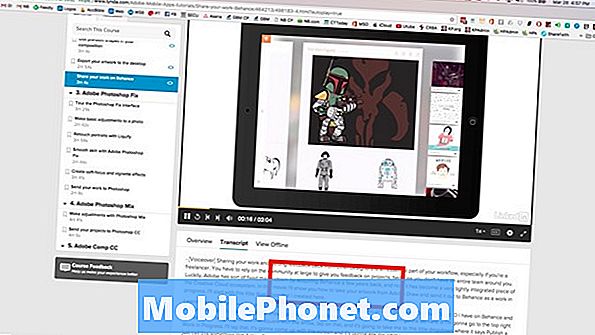![Play 스토어가 열리지 않는 문제를 해결하는 방법 || Android / 삼성에서 Play 스토어가 작동하지 않음 [해결 방법]](https://i.ytimg.com/vi/zKDP5XWa7gQ/hqdefault.jpg)
# 삼성 # 갤럭시 # M20은 2019 년 2 월에 처음 출시 된 미드 레인지 안드로이드 스마트 폰입니다. 플라스틱 본체와 1080 x 2340 픽셀 해상도의 6.3 인치 PLS TFT 디스플레이를 탑재 한 듀얼 SIM 장치입니다. 듀얼 후면 카메라 시스템과 전면에 단일 8MP 셀카 카메라가 있습니다. 내부에는 4GB RAM과 쌍을 이루는 Exynos 7904 프로세서가 있습니다. 이 장치는 성능이 우수한 장치이지만 특정 문제가 발생할 수있는 경우가 있지만 오늘 해결해야 할 문제가 있습니다. 이 문제 해결 시리즈의 최신 기사에서는 Samsung Galaxy M20 Facebook이 계속 충돌하는 문제를 해결합니다.
해당 문제에 대해 Samsung Galaxy M20 또는 기타 Android 장치를 소유하고있는 경우이 양식을 사용하여 언제든지 문의하십시오. 장치에 대한 우려 사항에 대해 기꺼이 도와 드리겠습니다. 이것은 우리가 제공하는 무료 서비스입니다. 그러나 저희에게 연락하실 때 정확한 평가가 이루어지고 올바른 해결책이 제공 될 수 있도록 최대한 상세하게 작성해 주시기 바랍니다.
Samsung Galaxy M20 Facebook에서 계속 충돌 문제를 해결하는 방법
이 휴대 전화에서 권장 문제 해결 단계를 수행하기 전에 최신 소프트웨어 버전에서 실행 중인지 확인하는 것이 가장 좋습니다. 사용 가능한 업데이트가 있으면 먼저 다운로드하여 설치하는 것이 좋습니다. 이렇게하면 이전 소프트웨어 버전으로 인해 문제가 발생할 가능성이 최소화됩니다.
대부분의 경우 장치에서 발생하는이 문제는 소프트웨어 결함으로 인해 발생합니다. 다음은이 특정 문제에 대해 권장되는 문제 해결 단계입니다.
소프트 리셋 수행
소프트 리셋은 일반적으로 전화가 응답하지 않을 때 수행되지만이 경우에도 작동해야합니다. 전화 소프트웨어를 새로 고치면 사소한 소프트웨어 결함이 제거됩니다. 전화기를 다시 시작하여이 단계를 수행 할 수 있습니다.
- 전원 및 볼륨 작게 키를 최대 45 초 동안 길게 누릅니다.
- 장치가 다시 시작될 때까지 기다리십시오.
문제가 계속 발생하는지 확인하십시오.
Facebook 앱의 캐시 및 데이터 지우기
Facebook 앱은 일반적으로 앱을 원활하게 실행하기 위해 가장 일반적으로 사용되는 데이터를 저장합니다. 이 앱에 저장된 캐시 된 데이터가 손상되어 앱 자체가 지속적으로 다운 될 가능성이 있습니다. 이 가능성을 없애려면 아래 나열된 단계에 따라이 앱의 캐시와 데이터를 지워야합니다.
- 홈 화면에서 빈 공간을 위로 스 와이프하여 앱 트레이를 엽니 다.
- 설정> 앱을 탭합니다.
- 기본 목록에서 Facebook 앱을 탭합니다.
- 사전 설치된 앱을 표시하려면 메뉴> 시스템 앱 표시를 탭합니다.
- 저장소> 캐시 지우기> 데이터 지우기> 삭제를 탭합니다.
Samsung Galaxy M20 Facebook이 계속 충돌하는 문제가 계속 발생하는지 확인하십시오.
최신 버전의 Facebook 앱 설치
앱의 캐시 및 데이터 삭제가 작동하지 않는 경우 휴대 전화에서 앱을 제거한 다음 Google Play 스토어에서 최신 버전을 다운로드해야합니다. 앱이 휴대 전화에 사전 설치되어 있지 않은 경우에만이 작업을 수행 할 수 있습니다. 이 새 버전은 현재 장치에서 발생하는 문제를 해결할 수 있습니다.
Facebook 앱을 제거하려면
- 홈 화면에서 빈 공간을 위로 스 와이프하여 앱 트레이를 엽니 다.
- 설정> 앱을 탭합니다.
- 기본 목록에서 Facebook 애플리케이션을 탭합니다.
- 사전 설치된 앱을 표시하려면 메뉴> 시스템 앱 표시를 탭합니다.
- 제거> 확인을 누릅니다.
앱이 제거되면 Google Play 스토어를 열고 Facebook을 검색하여 휴대폰에 설치합니다.
Samsung Galaxy M20 Facebook이 계속 충돌하는 문제가 계속 발생하는지 확인하십시오.
캐시 파티션 지우기
손상된 시스템 캐시 데이터로 인해이 문제가 발생할 수있는 경우가 있습니다. 따라서 휴대 전화가 다시 시작될 때이 데이터를 다시 작성하므로이 데이터를 삭제하는 것이 좋습니다.
- 전화를 끄십시오.
- 볼륨 크게 키와 홈 키를 길게 누른 다음 전원 키를 길게 누릅니다.
- 장치 로고 화면이 표시되면 전원 키만 놓습니다.
- Android 로고가 표시되면 모든 키에서 손을 뗍니다. Android 시스템 복구 메뉴 옵션이 표시되기 전에 '시스템 업데이트 설치 중'이 약 30 ~ 60 초 동안 표시됩니다.
- 볼륨 작게 키를 여러 번 눌러 '캐시 파티션 삭제'를 강조 표시합니다.
- 전원 키를 눌러 선택합니다.
- 볼륨 작게 키를 눌러 '예'를 강조 표시하고 전원 키를 눌러 선택합니다.
- 캐시 삭제 파티션이 완료되면 '지금 시스템 재부팅'이 강조 표시됩니다.
- 전원 키를 눌러 장치를 다시 시작하십시오.
문제가 계속 발생하는지 확인하십시오.
공장 초기화 수행
Samsung Galaxy M20 Facebook이 계속 충돌하는 문제가 계속 발생하는 경우 고려해야 할 마지막 문제 해결 단계는 공장 초기화입니다. 이렇게하면 휴대 전화가 공장 출하 상태로 돌아갑니다. 이 과정에서 전화 데이터가 삭제되므로 계속하기 전에 전화 데이터를 백업하십시오.
- 전화를 끄십시오.
- 볼륨 크게 키와 홈 키를 길게 누른 다음 전원 키를 길게 누릅니다.
- 장치 로고 화면이 표시되면 전원 키만 놓습니다.
- Android 로고가 표시되면 모든 키에서 손을 뗍니다. Android 시스템 복구 메뉴 옵션이 표시되기 전에 '시스템 업데이트 설치 중'이 약 30 ~ 60 초 동안 표시됩니다.
- 볼륨 작게 키를 여러 번 눌러 '데이터 삭제 / 초기화'를 강조 표시합니다.
- 전원 버튼을 눌러 선택합니다.
- '예 — 모든 사용자 데이터 삭제'가 강조 표시 될 때까지 볼륨 작게 키를 누릅니다.
- 전원 버튼을 눌러 마스터 재설정을 선택하고 시작하십시오.
- 마스터 재설정이 완료되면 '지금 시스템 재부팅'이 강조 표시됩니다.
- 전원 키를 눌러 장치를 다시 시작하십시오.
휴대폰을 설정하되 Facebook 앱을 제외한 다른 앱은 설치하지 말고 문제가 계속 발생하는지 확인하십시오. 그렇다면 지금 당장 최선의 선택은 Facebook 지원 팀에 추가 지원을 요청하는 것입니다. Facebook 계정에 액세스하거나 휴대폰 브라우저를 사용할 수있는 다른 앱을 사용해 볼 수도 있습니다.